1300
Causa
El papel se atasca cuando se introduce el papel desde la bandeja posterior.
Qué hacer
Si el papel suministrado desde la bandeja posterior se atasca, extraiga el papel atascado desde la ranura de salida del papel o desde la bandeja posterior siguiendo estas instrucciones.
- Vea la película (Si puede ver el papel atascado en la ranura de salida del papel)
- Vea la película (Si puede ver el papel atascado en la bandeja posterior)
-
Tire suavemente del papel, bien desde la ranura de salida del papel, bien desde la bandeja posterior, lo que le resulte más fácil.
Sujete el papel con las manos y tire de él suavemente para que no se rompa.
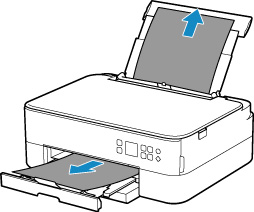
 Nota
Nota- Si no puede sacar el papel, vuelva a encender la impresora sin forzar la extracción. Puede que el papel se expulse automáticamente.
- Si el papel se atasca durante la impresión y tiene que apagar la impresora para quitarlo, pulse el botón Parar (Stop) de la impresora para detener la impresión antes de apagar la impresora.
-
Si el papel se rompe y no puede extraer el papel atascado de la ranura de salida del papel o de la bandeja posterior, extraiga el papel del interior de la impresora.
-
Si no puede extraer el papel de la ranura de salida del papel o de la bandeja posterior, intente extraerlo desde el lado posterior de la impresora.
-
Vuelva a cargar el papel y pulse el botón OK de la impresora.
La impresora reanuda la impresión. Vuelva a imprimir la página que estaba imprimiendo si no se ha impreso correctamente debido a un atasco del papel.
Si apagó la impresora en el paso 1, los datos de impresión que se enviaron a la impresora se habrán borrado. Reanude el proceso de impresión.
 Nota
Nota- Al volver a cargar el papel, asegúrese de que utiliza un papel adecuado para imprimir y de que lo carga correctamente.
- Recomendamos utilizar tamaños de papel distintos del A5 para imprimir documentos con fotografías o gráficos. El papel en tamaño A5 podría arrugarse y atascarse al salir de la impresora.
Si con estos procedimientos no consigue resolver el problema, póngase en contacto con el centro de servicio técnico de Canon más cercano para solicitar una reparación.

